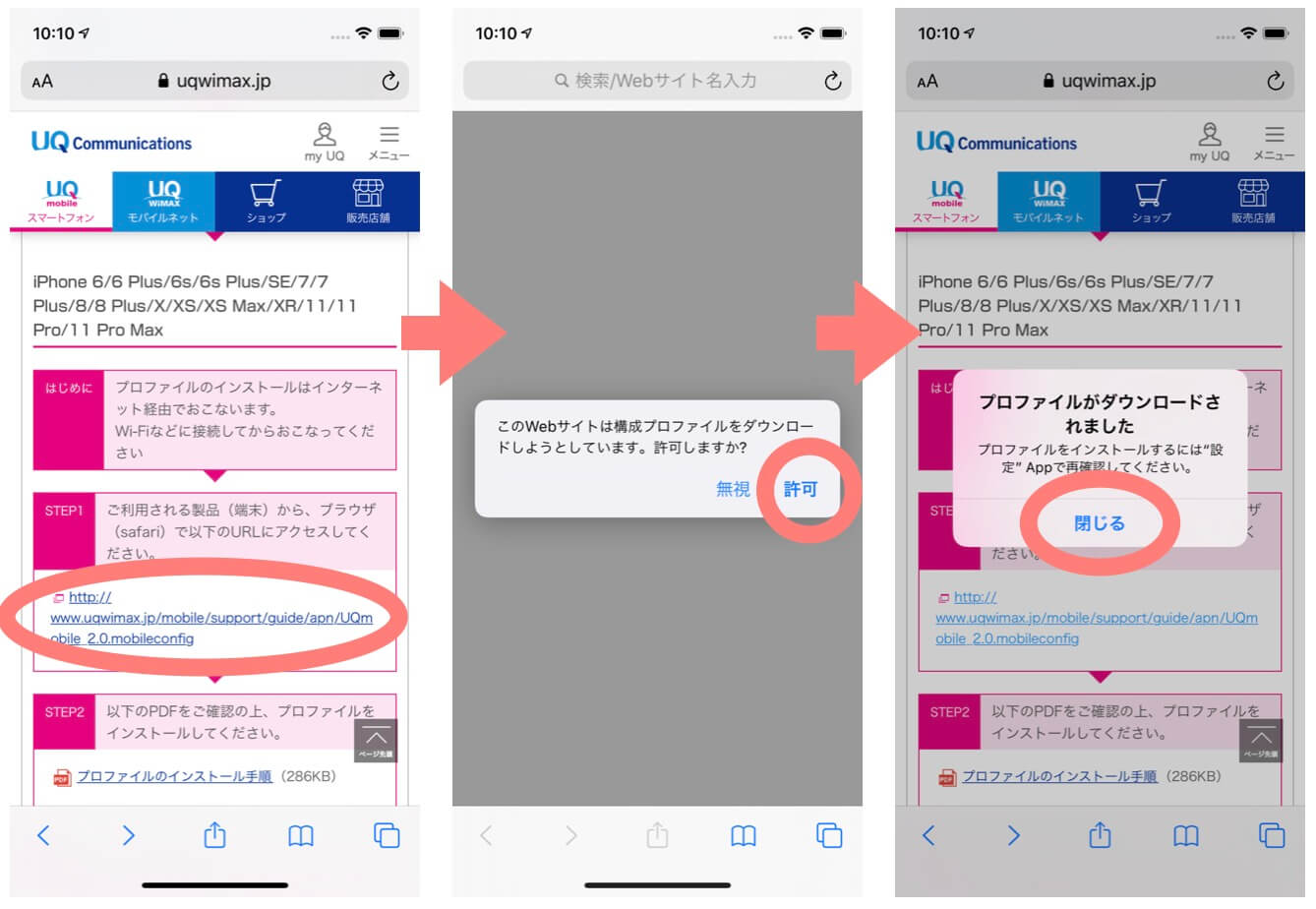この記事には広告を含む場合があります。
記事内で紹介する商品を購入することで、当サイトに売り上げの一部が還元されることがあります。
「iPhoneをもっと安く使えないかな」
「そこそこのデータ量で安いプランないかな」
「格安SIMにしたいけど速度が遅いのは嫌だ」
そんな悩みがある方におすすめなのがiPhoneをUQ mobileで使うことです。
UQ mobileはauのサブブランドで通信料金が安く、速度が安定して速い人気の格安SIMです。
この記事では「iPhoneをUQモバイルで使うと安くて快適!口コミ・感想と利用手順を紹介」について書いています。
ぜひチェックしてみてください。
UQ mobileがiPhone SE(第2世代)がセット購入できるようになったのでお得ですよ!
 非公開: iPhone SE 第2世代はUQ mobileがおすすめ!Y!mobileと料金を比較してみた
非公開: iPhone SE 第2世代はUQ mobileがおすすめ!Y!mobileと料金を比較してみた
Check Now
iPhoneをUQモバイルで使うと安くて快適
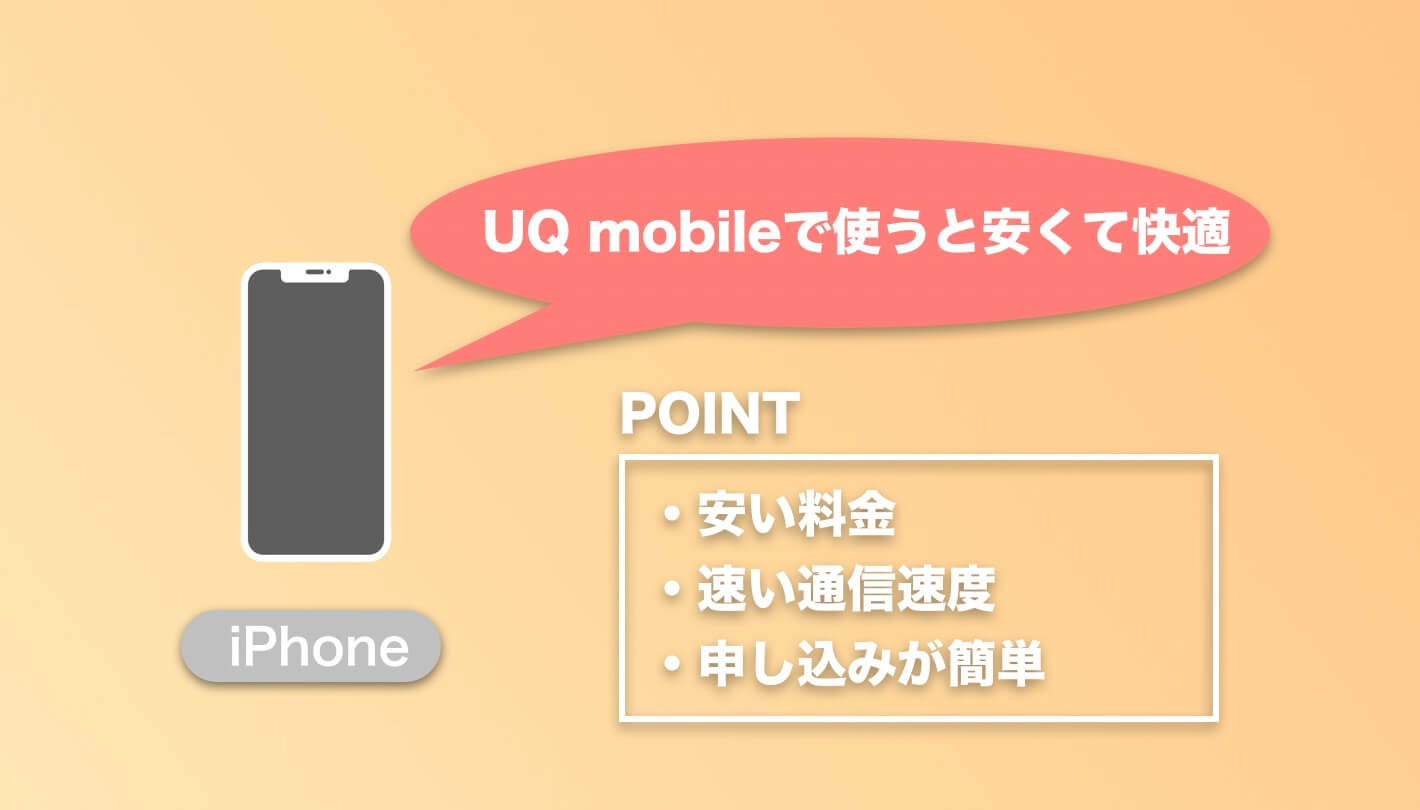
毎月の通信料金を下げることができる格安SIMですが、種類が多くどれを選べば良いか迷いますよね。
結論を言うと格安SIMは「UQ mobile」を選んでおくと間違いありません。
格安SIMは数多くありますが、中には通信速度が遅く後悔する格安SIMもあります。
UQ mobileはauのサブブランドということもり、大手キャリアと同等の通信速度で快適に使えます。
格安SIMは通信速度さえ速ければ満足できるので、「UQ mobile」はかなりおすすめできます!
 ライター
ライター乗り換えた結果通信速度がかなり速く大満足です。
UQ mobileのおすすめポイント
- iPhoneを問題なく使える
- プランがシンプルでわかりやすい
- 通信速度が速い
- 申し込みが簡単
- お得なキャンペーンがある
それぞれについて詳しく紹介します。
iPhoneを問題なく使える
UQ mobileはiPhoneを快適に使うことができます。最新のiPhoneの動作確認も速くiPhoneユーザーは安心して使えます。
- SIMフリーのiPhone
- auのiPhone
- UQ mobileで購入したiPhone
- その他のiPhone(SIMロック解除が必要)
UQ mobileで使えるiPhoneは以上です。
自分が今使っているiPhoneもそのまま使うことができますが、SIMフリーのiPhoneとau版のiPhone、UQ mobileでセットで購入できるiPhone以外はSIMロック解除が必要です。
 【格安SIM】iPhoneはキャリア版とSIMフリーどっちがお得?違いと価格を徹底比較
【格安SIM】iPhoneはキャリア版とSIMフリーどっちがお得?違いと価格を徹底比較
 ライター
ライターUQ mobileで一緒に買えるiPhone
UQ mobileで端末とセットで買えるiPhoneは以下の通りです。
- iPhone SE
- iPhone 7
セットで購入できるiPhoneは古い機種なので、今使っているiPhoneをそのまま使うか、Apple StoreでSIMフリーのiPhoneを購入するのがおすすめです。
UQ mobileはプランがシンプルでわかりやすい
UQ mobileはプランがシンプルで携帯電話として使用する場合は3つのプランから選ぶだけです。
2021年2月現在UQモバイルには以下の料金プランがあります。
| プラン名 | データ通信量 | 月額料金 |
|---|---|---|
| くりこしプランS | 3GB | 1,628円 |
| くりこしプランM | 15GB | 2,728円 |
| くりこしプランL | 25GB | 3,828円 |
UQ モバイルの料金プランはシンプルで以下3つの内どれかを選ぶことになります。
- くりこしプランS→3GB/月
- くりこしプランM→15GB/月
- くりこしプランL→25GB/月
プランのその他の情報はこんな感じ。
- 余ったデータは翌月に繰越可能
- 節約モード(送受信最大300Kbpsでデータ消費ゼロ)にいつでも切替可能
- 契約解除料なし
- プランM、プランLは節約モード・制限後の速度が1Mbps
- 事務手数料3,300円(初回のみ)
また、大手キャリアでは割高になりがちな、毎月のデータ量7〜14GBの価格帯が安いので、多くの人におすすめできる内容です。
UQ mobileのおすすめの料金プランはこちらで紹介していますのでぜひチェックしてみてください。
 非公開: UQ mobileのおすすめ料金プランは?使い方に応じたお得なプランを徹底紹介
非公開: UQ mobileのおすすめ料金プランは?使い方に応じたお得なプランを徹底紹介
僕は3GBのスマホプランSを使っていましたが、UQ mobileがかなり快適だったのでスマホプランLに増量しました。
UQ mobileはプランを途中で変更できるのも魅力的です。
 非公開: UQ mobileのプランは途中で変更できる?方法と変更時の注意点を紹介
非公開: UQ mobileのプランは途中で変更できる?方法と変更時の注意点を紹介
通信速度が速くて快適
格安SIMを使って後悔する人の多くは通信速度や繋がりやすさに不満があるからです。
UQ mobileは通信速度が速く、格安SIMが苦手とする混雑する場所や時間帯でも快適に使えます。
通信速度の比較
| 回線 | 下り速度 | 上り速度 |
| NURO 光 |
124Mbps | 136Mbps |
| 101.77Mbps | 13.91Mbps | |
| 26.13Mbps | 12.4Mbps | |
| LINEモバイル | 80.20Mbps | 8.93Mbps |
結果はこんな感じ。
『UQ mobile』の通信速度が速いことがわかりますね。
速度が遅くなる平日昼間に測定したデータはこちら
| 回線 | 下り速度 | 上り速度 |
| 80.14Mbps | 17.26Mbps | |
| 0.50Mbps | 3.66Mbps | |
| LINEモバイル | 0.59Mbps | 7.12Mbps |
他の格安SIMと比べると目を疑うレベルで速度差があります。
料金を抑えつつ快適な通信をしたいという方や、格安SIMで失敗したくない方はUQ mobileを選ベば安心して使うことができます。
UQ mobileのデメリット

「良いことばかりで、デメリットはないの?」と気になりますよね。
UQ mobileのデメリットについても紹介します。
UQ mobileは他の格安SIM会社と比べると毎月の料金が300円ほど高いです。
しかし、通信速度や快適さは他の格安SIM会社より格段に速く快適なので、料金差は気になりません。
ストレスを感じるぐらいなら300円ほど高くても快適に使える方が絶対に良いです。
その他のデメリットは他の格安SIM会社と同じです。
格安SIMは通信速度さえ速ければキャリアと同じような使い方ができるので、UQ mobileは安心して快適に使えます。
格安SIMのデメリットについてはこちらの記事で解説しています。
 実際に使ってわかった格安SIMのデメリットを紹介!知っていれば後悔しない!
実際に使ってわかった格安SIMのデメリットを紹介!知っていれば後悔しない!
UQモバイルの口コミ・感想
他の人の口コミも気になるポイントですよね。
TwitterでUQ mobileに関する口コミを集めてみました。
 ライター
ライターUQ mobileが快適すぎて、WiMAXを解約してスマホプランL(14GB)にした。
WiMAXは障害物に弱すぎるのが、デメリットとして大きかった。
毎月のデータ使用量が7〜14GBの人は、格安SIMを使うと節約効果が大きいのでおすすめです!— まつりくん@イマジネーション (@maturikun_com) January 22, 2020
Line mobileから
Uq mobileに変えた🎉 pic.twitter.com/1WzlJrNPp4— m2o (@m2_mtu2) January 17, 2020
LINEモバイルソフトバンク回線からUQ mobileへ回線変更、ライフチェンジング感ある
←LINEモバイル UQ mobile→ pic.twitter.com/NdG7Z5ujvY— Mitsumasa Kubo (@beatinaniwa) January 18, 2020
UQ mobileの低速モード、これだけ速度出るからYouTubeの下2つの画質なら問題なく再生できる。
実質データ通信無料だわ pic.twitter.com/buxRSnOGwC— ミニマリストあお (@minimalist_ao) January 25, 2020
いちまいめ:WiMAXルーター
にまいめ:UQ mobileモバイル通信の方が爆速で草 pic.twitter.com/wlqagbETCe
— 中野ぜんじろう (@eito3120) January 23, 2020
突然音声通話ができなくなりUQ mobileに問い合わせをしてトラブルシューティング。
案内に従って50分近くあの手この手を尽くしても直らず結局無償SIM交換となったけれど真摯かつ丁寧な素晴らしい対応で感動した。もしMNPする際は今回電話対応してくださったF川さんも是非一緒に連れて行きたい。笑
— Autumn (@tamago_mule) January 24, 2020
格安simでUQ Mobileかワイモバか迷ってる人がいたら、どっちも契約してる私の意見としては、100%UQ Mobileをお勧めします(゚ω゚)
— 猫ひいき🐈日向坂◢͟│⁴⁶🌈JOYFUL LOVE虹色大作戦大好きマン🌈 (@run0524) November 7, 2019
通信速度の評判がかなり良いです。通信速度が速いと快適に使えている証拠なので安心できますね。
また、サポートがかなり良かったとの口コミも。
UQ mobileは格安SIM会社の中でもサポートが充実しているので初めての格安SIMとしてもおすすめです。
Check Now
iPhoneをUQ mobileで使う利用手順

「UQ mobile良いかも」と思って頂けたら利用手順が気になりますよね。
基本的に画面の指示に従うだけで5分もあれば契約が完了します。
あとは自宅にSIMカードが届くのを待ってiPhoneにSIMカードを挿入してちょっとした設定を終えると終了です。
 ライター
ライターiPhoneを入手する
まずはiPhoneを入手しましょう!
今使っているiPhoneがある方でau以外で購入→SIMロック解除が必要
SIMフリーの iPhoneを新たに購入したい→Appleストアで購入
今使っているiPhoneがある(SIMフリーもしくはau版)→申し込み
SIMフリーのiPhoneの購入を考えている方はAppleオンラインストアでの購入がおすすめです。
基本的には一括支払いですが、24回払いまで金利ゼロで利用できます。
SIMフリーのiPhone購入後はUQ mobileを契約して届いたSIMカードを入れて簡単な設定をするだけで使えるようになります。
UQモバイルへのMNP乗換方法
UQ mobileへのMNP乗換の方法を紹介します。新しく電話番号を取得する場合は途中からの手順でOKです。
乗換の手順を簡単にまとめるとこんな感じです。
- 現在使っているところでMNP予約番号を入手
- UQ mobileを契約(
オンラインがおすすめ)
- MNP予約番号を入力
- UQ mobileよりSIMが届けば回線切替手続きを行う
- SIMの入替・初期設定完了で使える
全部合わせても30分ぐらいあれば完了します。
それぞれについて詳しく紹介していきますのでぜひチェックしてみてください。
1. 契約している通信会社で予約番号を入手
僕の場合は「IIJmio」を使っていたのでIIJmioでMNP予約番号を入手します。
新規で電話番号を取得する人は不要
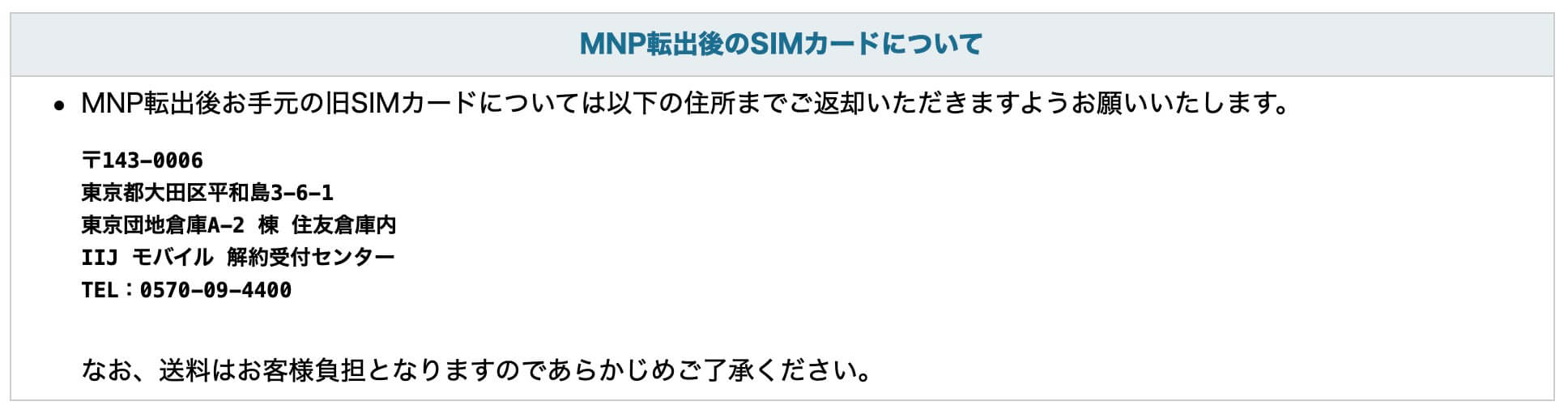
知らなかったのですが、MNP転出後SIMカードを返却する必要があるようです。
ちなみにUQ mobileは返却必要なし。

チェック項目を確認しMNP予約番号発行の申し込みを行います。
2. UQ モバイルを申し込む
MNP予約番号が入手できればUQ mobileオンラインショップで申し込みを行います。
UQ mobileにはショップもありますが、いつでも注文可能で、待ち時間もなく、キャッシュバックもあるオンラインがおすすめです。
もし、質問したいことがあればチャットで気軽に質問することもできます。

たった5つのステップで申し込みは完了です。
料金プランもシンプルなのですぐに終わります。
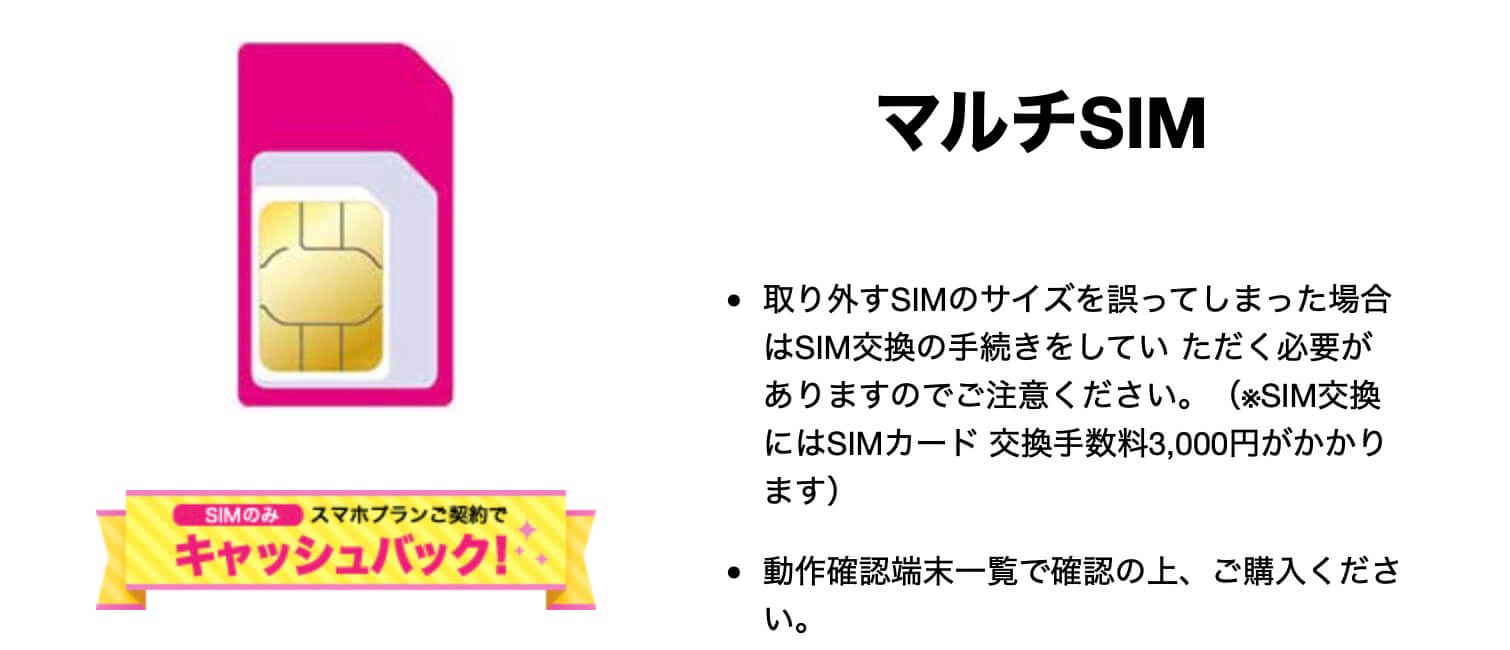
既にスマホを持っていて、SIMのみ申し込む場合は自分の端末が対応しているか確認しましょう!
僕はiPhone 11 Proを使っていますが、iPhone 5以降のiPhoneは『nanoSIM』に対応しています。
マルチSIMで届くのでnanoSIMサイズで取り外しましょう。
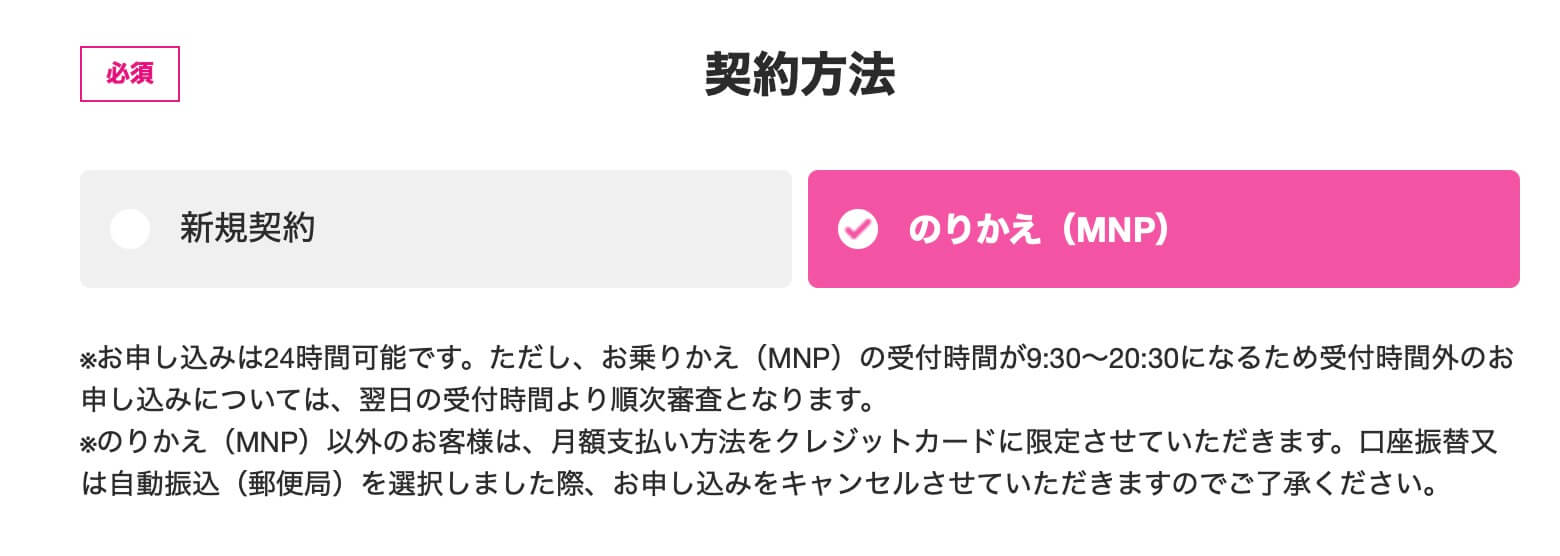
契約方法は「のりかえ(MNP)」を選択。
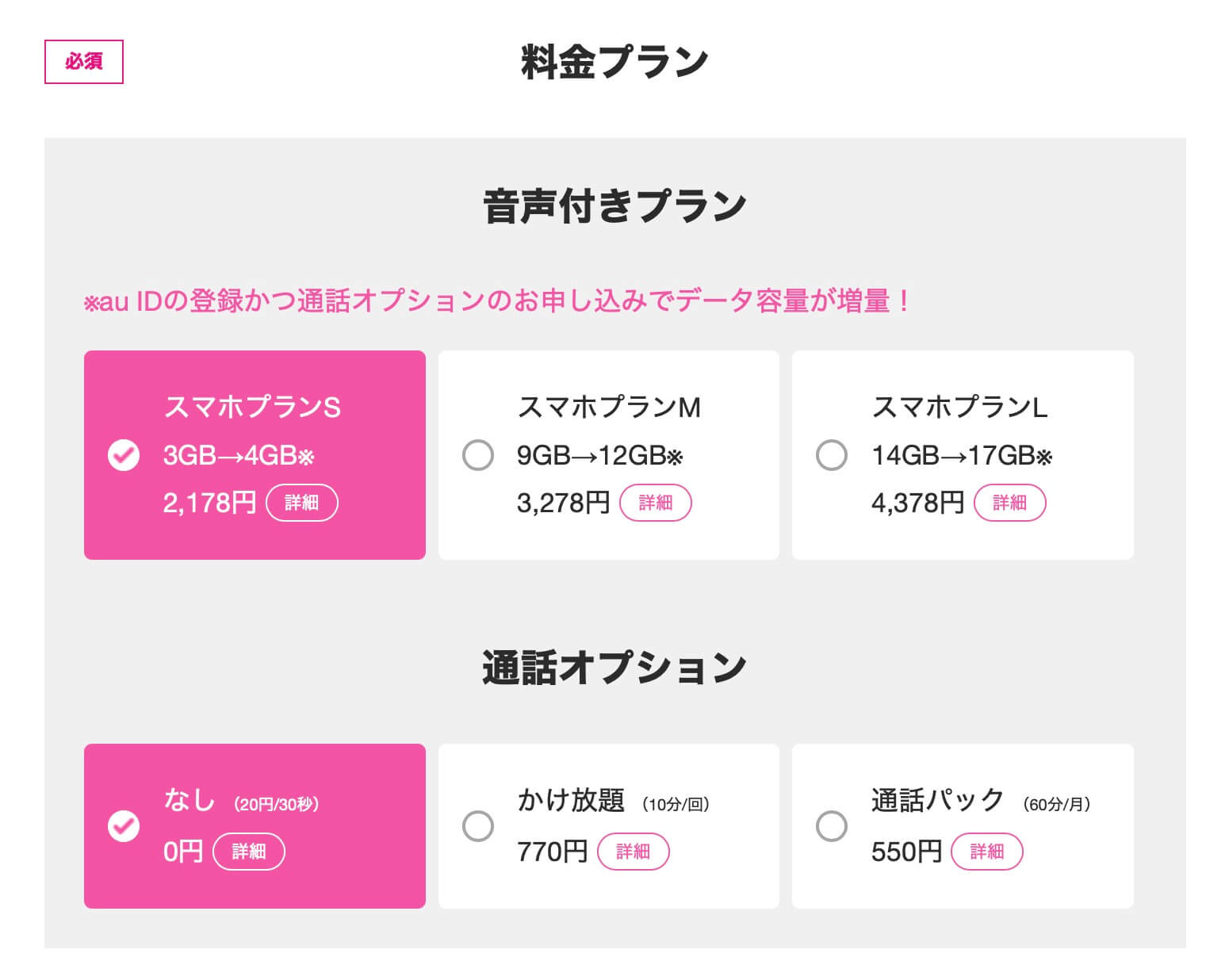
料金プランはスマホプランSを選択しました。
各キャリアの料金比較はこちら
3. MNP予約番号を入力
申し込みを画面に従って進めていくと、MNP予約番号を入力する項目があるので、そこに入手したMNP予約番号を入力します。
新規で電話番号を取得する人は不要
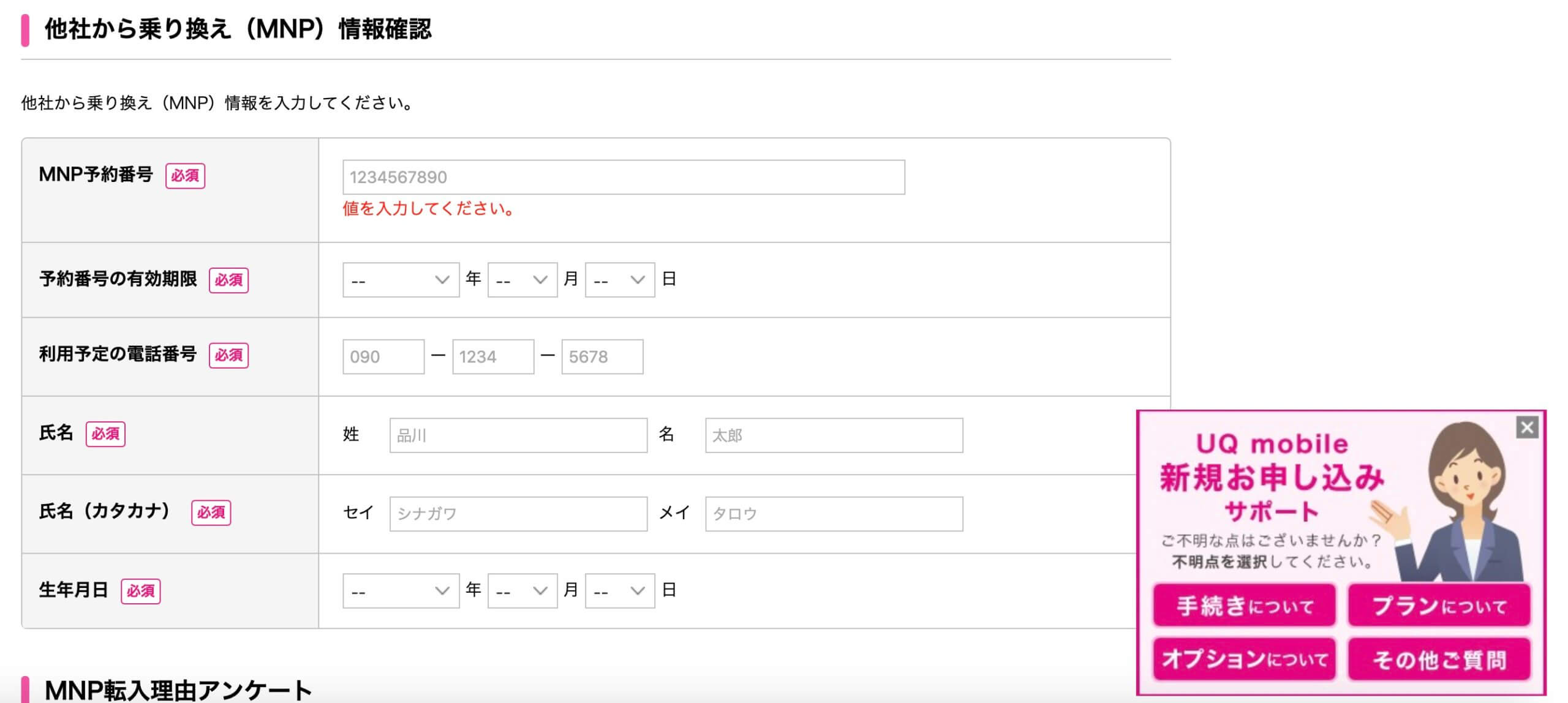
ここまで来るとあと少しで申し込みが完了します。
4. 回線切替手続きを行う
申し込み完了後、数日するとUQ mobileよりSIMカードとガイドブックが郵送で指定した場所に届きます。
UQ mobileよりSIMカードが届けば回線切替手続きを行います。
回線切替手続きを行うことにより以下のように切り替わります。
- 以前のSIMカード→使えなくなる(解約)
- UQ mobile→通信が可能(契約完了)

MNP予約番号の有効期間は15日あるので十分余裕があります。
MNP予約番号の有効期限(15日)が経過してしまうと、予約番号を使って申し込んでいた場合は自動で回線が切り替わってしまい、今までのSIMカードは使用できなくなります。
必ず有効期限内に回線切替作業とSIMカードの入替を行うようにしましょう。

届いた物の同梱物はこんな感じ。
重要書類の中にSIMカードが入っています。
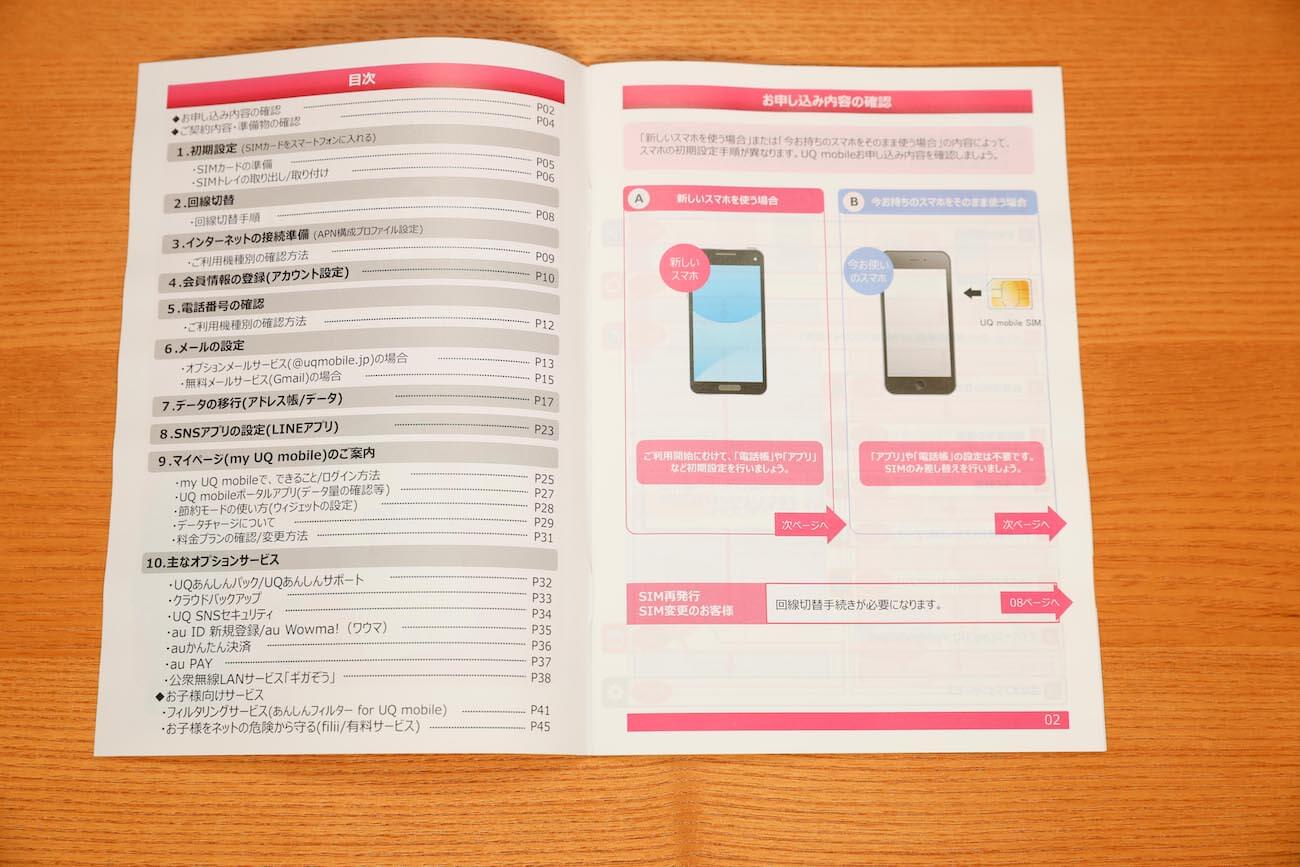
はじめてガイドを見れば簡単に設定が完了できるようになっているので難しいことは何もありません。
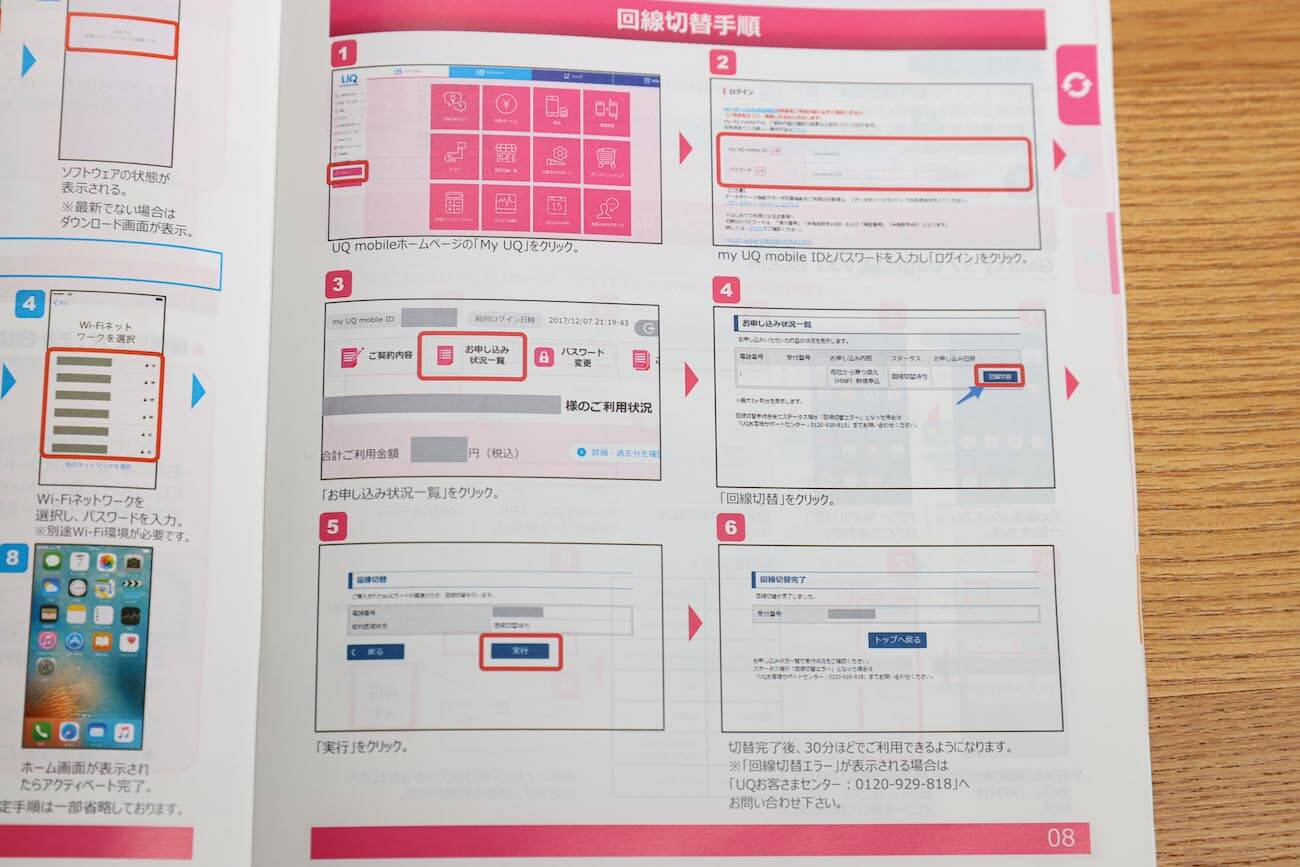
回線切替手順もしっかりと記載されているので、はじめてガイドを見ながら操作を進めていきます。
簡単にまとめるとこんな感じ。
- my UQにアクセス
- IDとパスワードを入力
- お申し込み状況一覧を開く
- 回線切替ボタンを押す
- 実行を押す
- 切替完了
初期ID/パスワードは、「受付番号」(半角英数字10桁)および「暗証番号」(半角数字4桁)となります。
- 受付番号は申し込み手続き完了メールに記載
- 暗証番号は申し込み時に設定した4桁の数字
回線切替は9:30~20:30の間のみ可能です。
5. SIMカードを入れ替える

UQ mobileはマルチSIMというSIMカードが届きます。
マルチSIMは自分の端末に適応したサイズに取り外す必要があります。
自分の端末のSIMカードサイズを確認しましょう!
iPhone 5以降のiPhoneにはnanoSIMが採用しています。
最近発売されたiPhoneを使っている方はnanoSIMサイズで取り外してください。

nanoSIMは一番小さいサイズなのでわかりやすいです。

SIMカードが取り外せたら、iPhoneに付属しているピンを使ってSIMトレイを引出します。

引出したトレイに新しく届いたSIMカードをセットし、トレイを戻せば完了です!

SIMカードは向きが間違えないように、正確な位置にしかセットできないようになっています。
6. UQ モバイルのANP設定をする
最後にANP設定をしましょう!
iPhoneの設定方法は簡単です!
インストール手順
「設定アプリ」→「一般」→「プロファイル」→「UQ mobile for iOS」→「インストール」
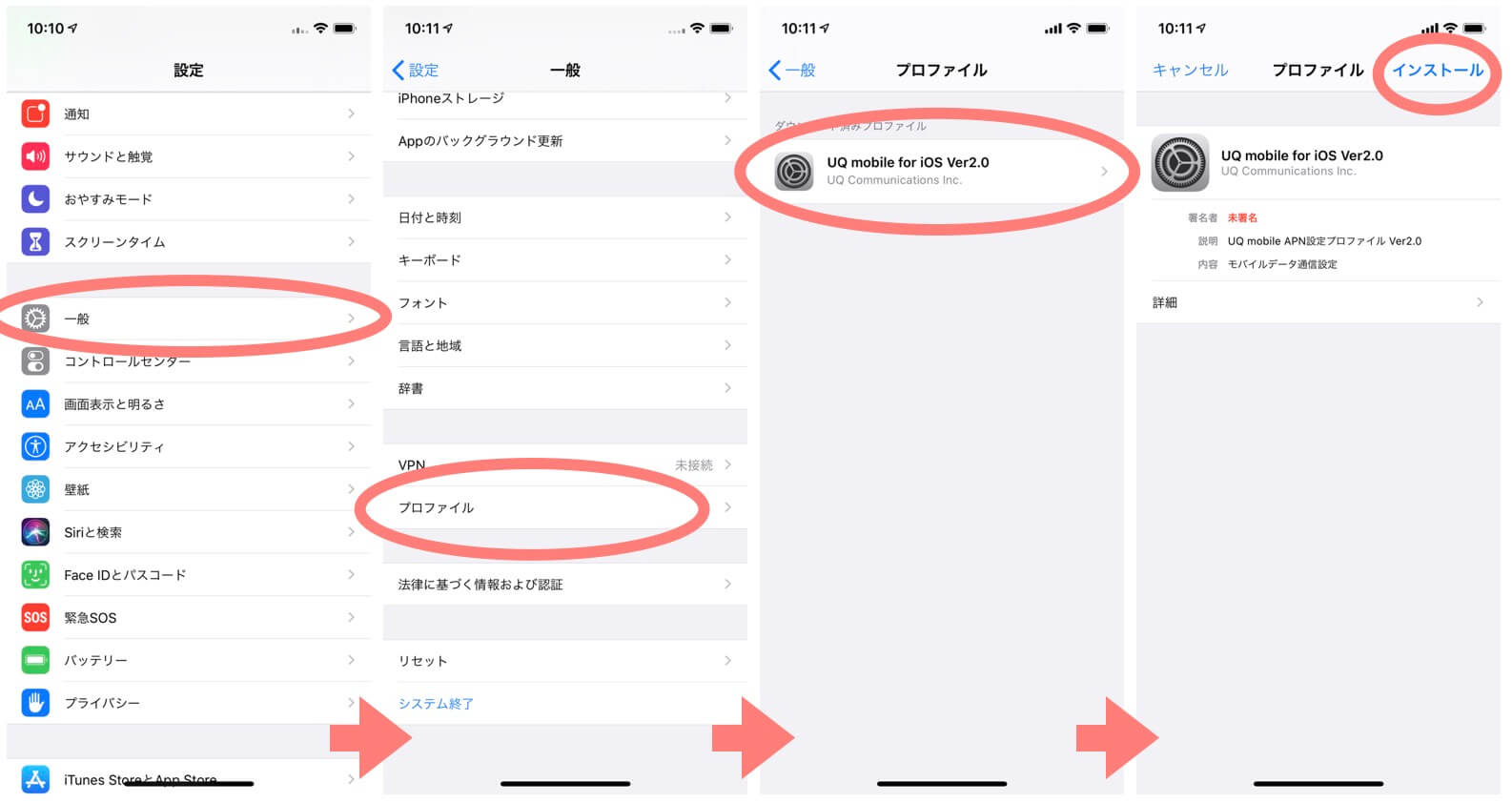
プロファイルのインストールが完了すればMNP乗換は全て完了です。
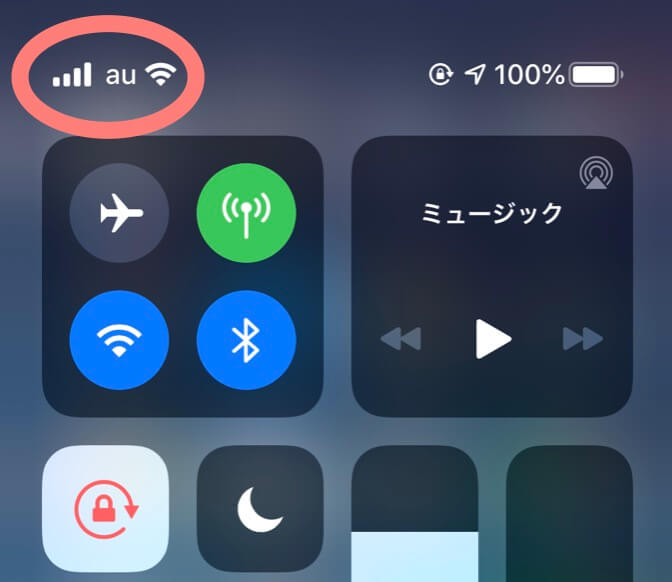
コントロールセンターを表示して左上にauの電波が表示されていればOKです!
まとめ

この記事では「iPhoneをUQモバイルで使うと安くて快適!口コミ・感想と利用手順」について紹介しました。
格安SIMを使うと料金をかなり安くできます。
楽に節約するには固定費を削減することがポイント。
通信費用の削減は節約効果が高く、簡単なのでおすすめです。
通信費用を節約したお金でちょっと贅沢したり、旅行に行ったり、欲しい物を買うために貯金にもできます。
UQ mobileは通信速度が速く快適なので是非チェックしてみてください。
Check Now
また、他の格安SIMと比較したい方はこちらの記事がおすすめ。
 2023最新!おすすめの格安SIMはどれ?比較してわかった迷わず選べるMVNOを厳選
2023最新!おすすめの格安SIMはどれ?比較してわかった迷わず選べるMVNOを厳選
以上。「iPhoneをUQモバイルで使うと安くて快適!口コミ・感想と利用手順を紹介」でした。
 【2023年最新】iPhoneにおすすめ格安SIMを紹介!価格・プランで比較
【2023年最新】iPhoneにおすすめ格安SIMを紹介!価格・プランで比較
 Y!mobile(ワイモバイル)でiPhoneを使う為の情報まとめ!大手キャリアとの料金も比較
Y!mobile(ワイモバイル)でiPhoneを使う為の情報まとめ!大手キャリアとの料金も比較
 iPhoneでIIJmioを4年使った感想!評判やデメリットを徹底紹介【格安SIMレビュー】
iPhoneでIIJmioを4年使った感想!評判やデメリットを徹底紹介【格安SIMレビュー】
 iPhoneを安く使う方法!知らないと損する購入するお店の選び方と使い方
iPhoneを安く使う方法!知らないと損する購入するお店の選び方と使い方